クリスタでいざペン入れをしようとすると、
思い通りの線が描きづらい、と感じたことはないでしょうか
アナログであれば細い線を描きたければ力を弱めたり、
逆に太くしたければ力をこめたりして調整ができますよね
それが、デジタルだと一律の太さになってしまったり、
細かい震えが伝わって線がガタガタになってしまったり・・・
今回の記事では、はじめてペン入れをする際によくある
思い通りの線が引けない!というお悩みを解決していきます
いくつかの簡単な設定で見違えるほど線がきれいになりますので、
ぜひ試してみてくださいね!
それでは、どうぞ!
手ブレ補正を設定する
まずはじめに設定したいのが、「手ブレ補正」です
この機能は、ペンタブによる手ブレを軽減し、補正してくれます
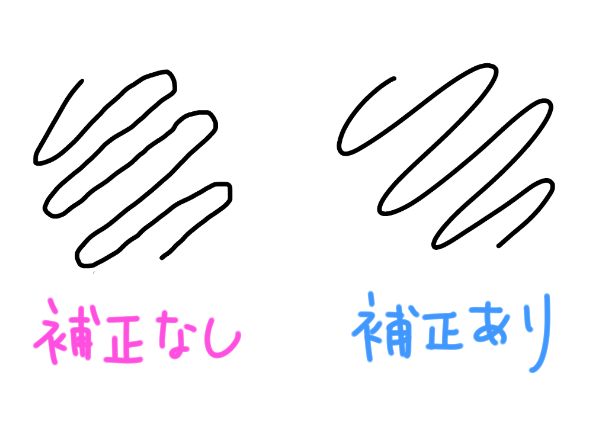
設定の仕方は、設定したいツールを選択し、
ツールプロパティの手ブレ補正の値を変えていきます
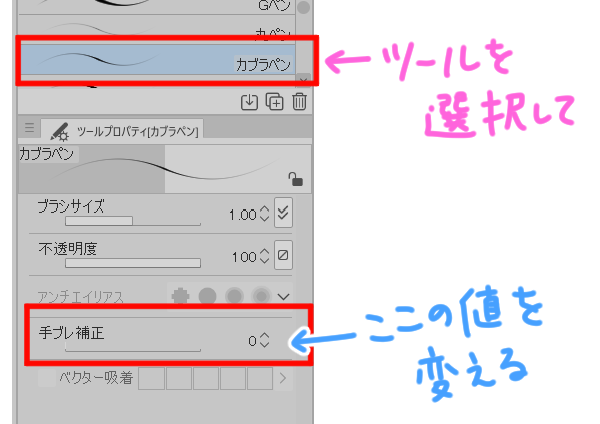
ここの値が大きいほど線はなめらかで手ブレが少なくなりますが、
その分、動作が重くなってしまいます
数値をいろいろ変えて実際に線を引き、ご自身の使いやすい速さと
線の美しさのバランスがマッチする数値を探してみてください
もしツールプロパティに手ブレ補正の項目が見当たらない場合は
サブツール詳細から補正の項目を選択し、
手ブレ補正の部分に目のマークを入れてください
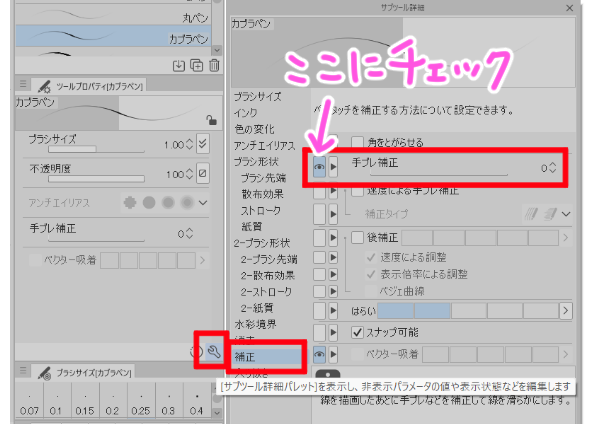
筆圧を調整する
クリスタのブラシツールは基本、筆圧に応じて線の太さを変えられます
ただしこの調整具合が自分の感覚と合わなければ、
思うような書き心地になりません
そこで、この筆圧による影響を自分で調整することで
ご自身の筆圧に合った描き心地にする方法を2パターンご紹介します
筆圧検知レベルの調節で調整
この設定は、自分の筆圧に合わせた描き心地に設定することができ、
その設定はクリスタのソフト全体に適用されます
設定の仕方は、ファイルから筆圧検知レベルの調節をクリックし、
筆圧の調整の画面を表示します
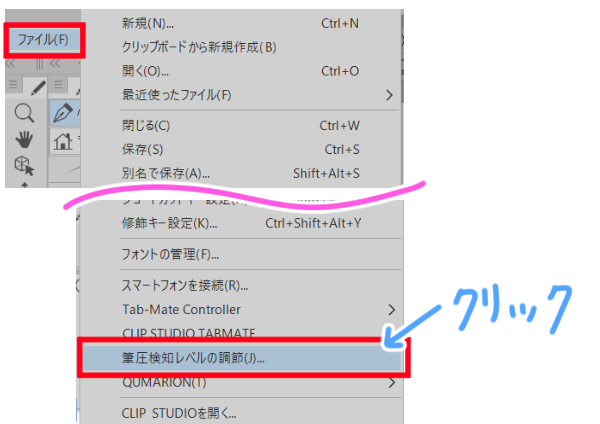
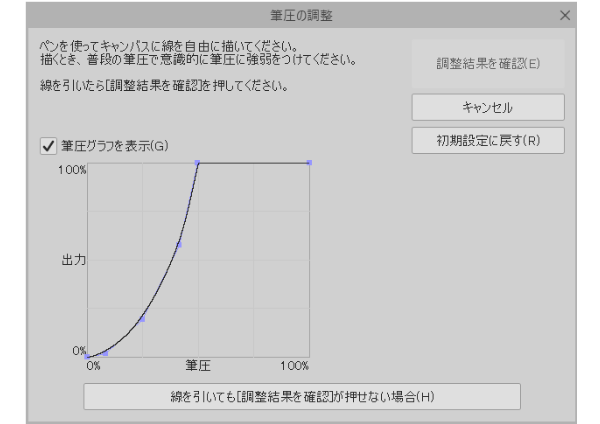
筆圧グラフを表示にチェックを入れ、普段の筆圧でキャンバスに線を引いていくと、
筆圧が検知され、グラフが変化します
調査結果を確認ボタンを押し、微調整します
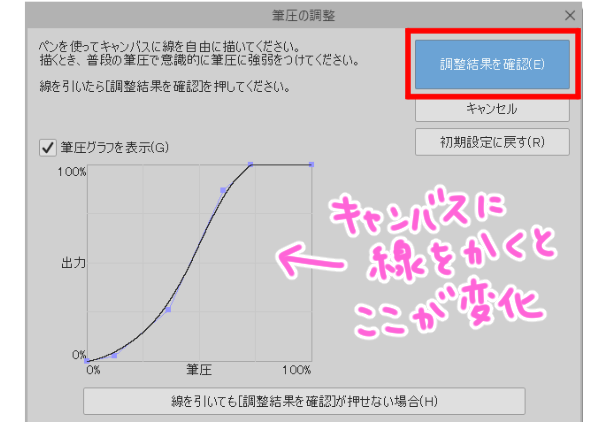
硬い描き心地とは、力をこめないと線が太くならないようなイメージです
反対に、柔らかい描き心地とは、弱い力でも線が太くなるようなイメージです
アナログの鉛筆でよく目にする、
HとかBとかの違いをイメージしてもらえると分かりやすいかと思います
もっと硬く・もっと柔らかくボタンでも微調整できますし
グラフ上の青い点を移動することで調整することもできます
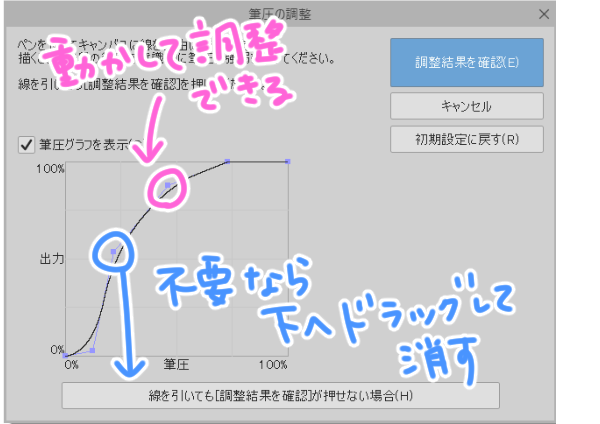
硬い描き心地にしたい場合は右下カーブ、
柔らかい描き心地にしたい場合は左上カーブにするとよいでしょう
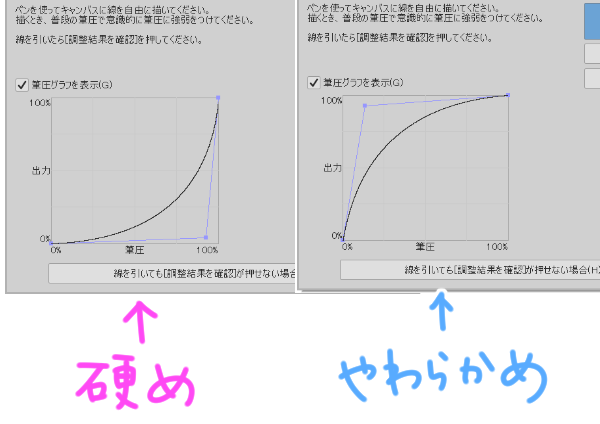
ブラシサイズ影響元設定で調整
こちらの設定はソフト全体ではなく、GペンならGペンのみといったような
それぞれのツールのみに対して適用される設定になります
設定の仕方は、設定したいツールを選択し、
ツールプロパティのブラシサイズ横のボタンをクリックします
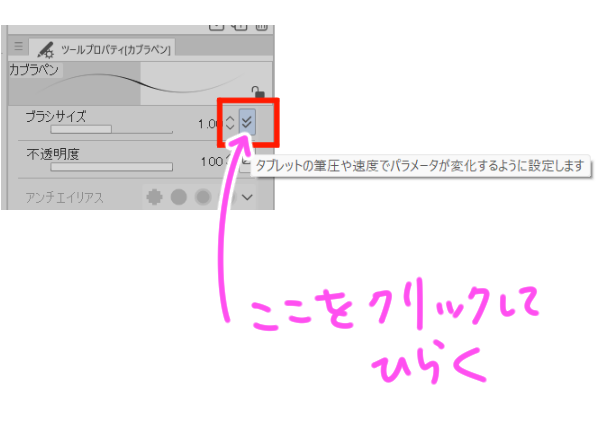
すると、ブラシサイズ影響元設定という画面が表示されます
その中の筆圧にチェックを入れ、最小値を0にした状態で
その下に表示された筆圧設定のグラフを好みに調整していきます
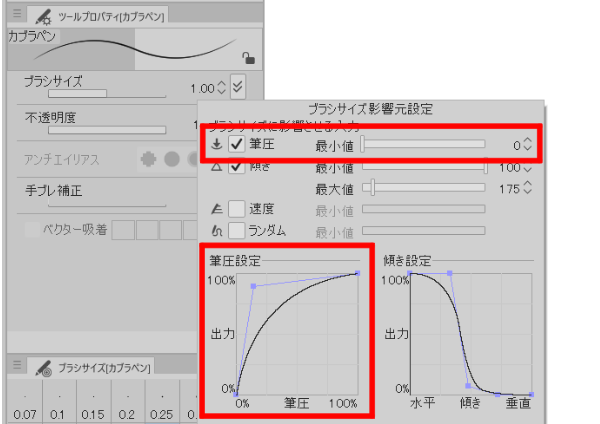
入り抜きを設定する
入り抜きとは、線の描き始めと描き終わりを細くし、
美しく流れるようなラインにする設定のことです
髪の毛などを描く時に、これがあるのとないのでは雲泥の差です
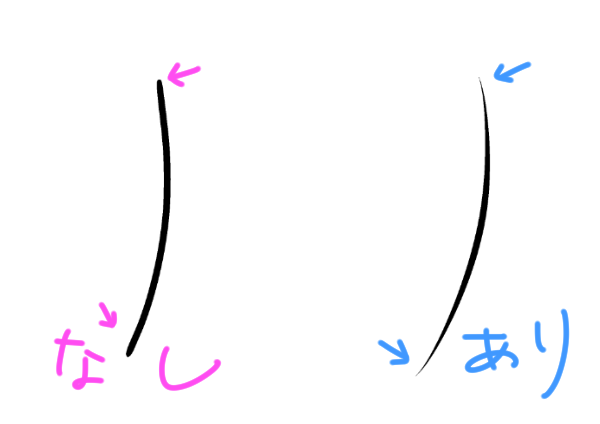
その入り抜きをどれくらいの強さで入れるのか、設定することができます
設定の仕方は、設定したいツールを選択し、
サブツール詳細の入り抜きをクリックします
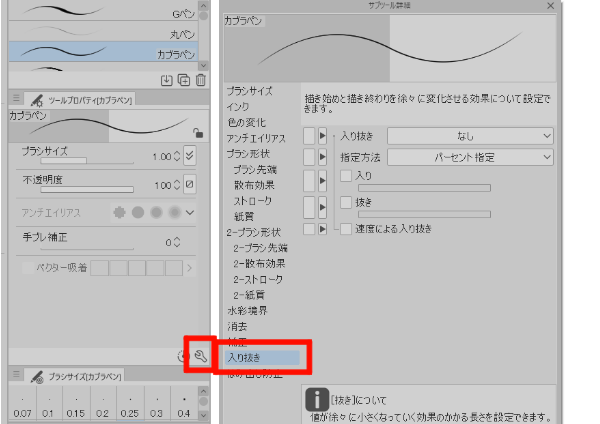
入り抜き影響元設定でブラシサイズにチェックを入れ、最小値を0にします
また、入り・抜きそれぞれ入れたいものにチェックを入れます
入りにチェックを入れると描き始めが細くなり、
抜きにチェックを入れると描き終わりが細くなります
両方チェックを入れることでどちらも細くすることができます
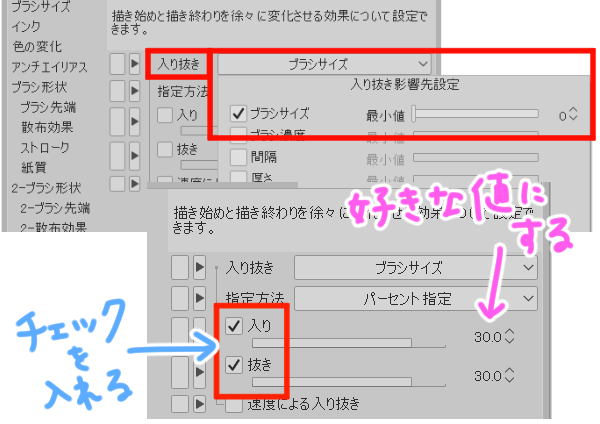
指定方法は3種類ありますが、お好みや状況に応じて選択してください
- 長さ指定・・・効果の範囲を長さで指定
- パーセント指定・・・線の長さに対する割合で指定
- フェード・・・抜きのみ・効果の範囲は長さで指定
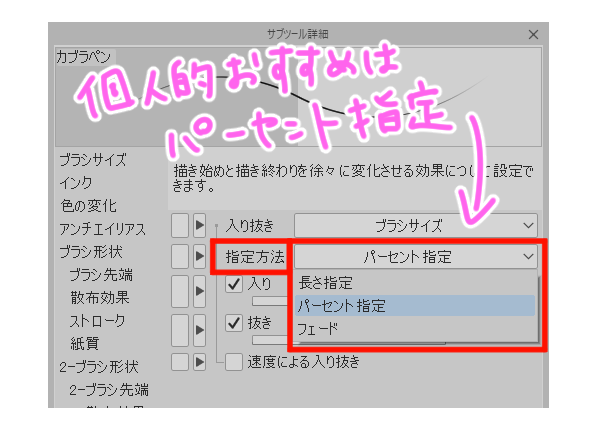
個人的なおすすめはパーセント指定です
どんな長さの線を引こうが、その割合に対して入り抜きを入れてくれます
また、速度による入り抜きにチェックを入れると
ゆっくり線を引いた場合は入り抜きの効果が弱くなります
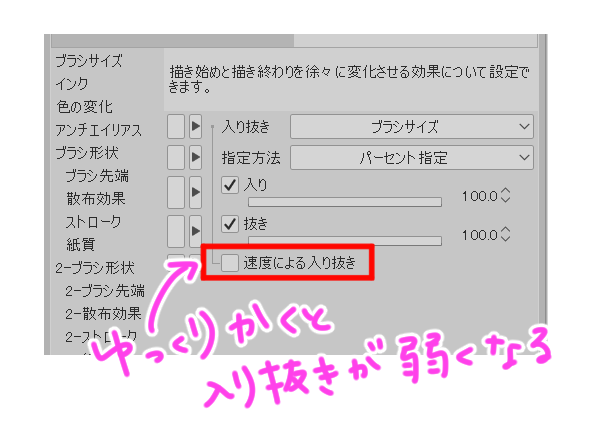
まとめ
いかがでしたでしょうか
思い通りのきれいな線が引けるということは、
創作意欲を高めるためにも欠かせませんよね
クリスタの線が引きにくい・・・と感じた際は
ぜひこれらの設定を試してみてくださいね!


